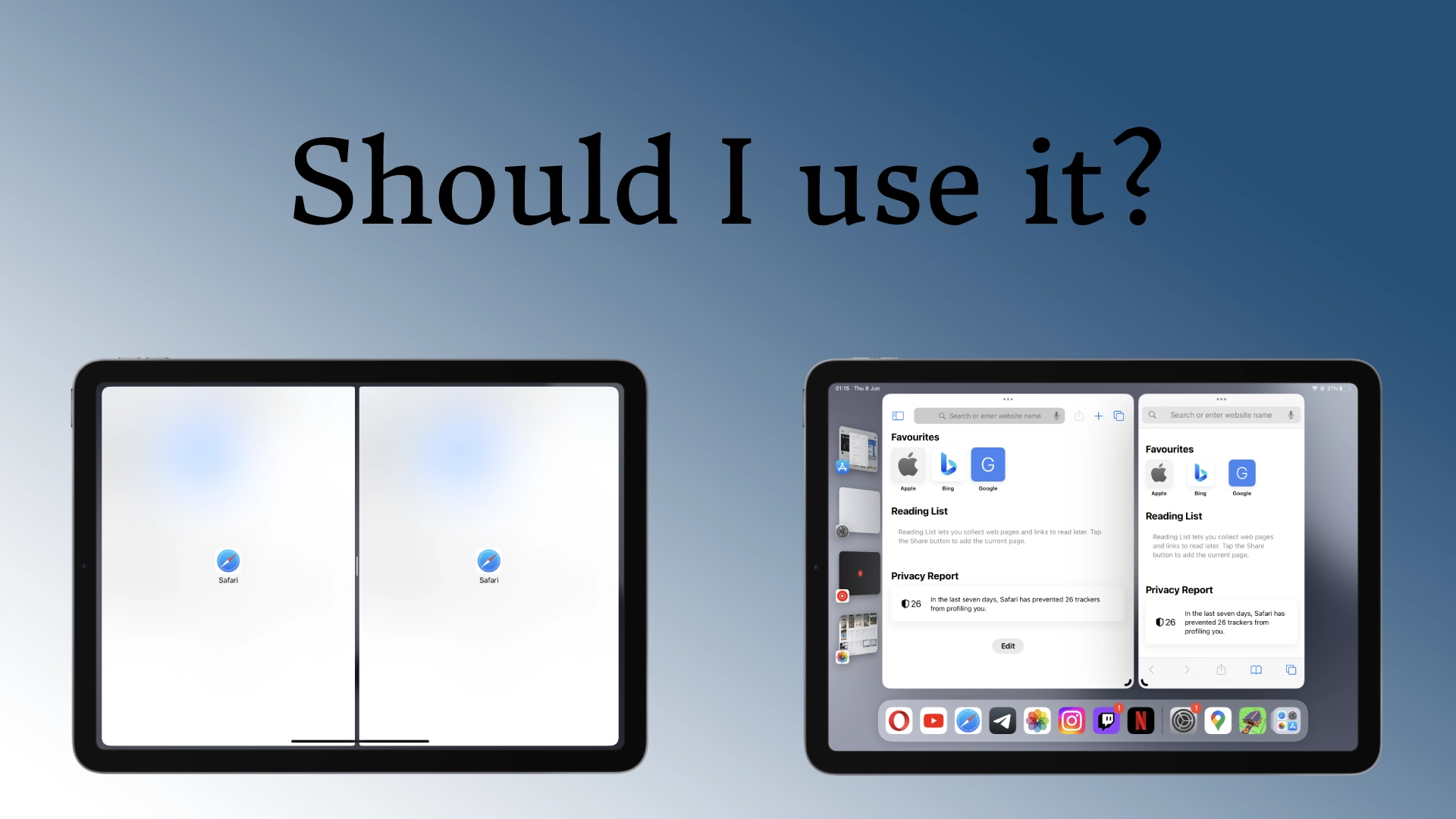Áno, samozrejme, na iPade by ste mali používať rozdelenú obrazovku; je to užitočné najmä vtedy, ak potrebujete preniesť informácie z jedného dokumentu do druhého alebo pracovať s tabuľkami. Vďaka rozdeleniu obrazovky je vaša práca oveľa prehľadnejšia. Ak nie ste na tento druh práce zvyknutí alebo nepotrebujete rozdelenú obrazovku, nepovoľujte ju.
Čo je rozdelené zobrazenie a presunutie na iPade?
Split View a Slide Over sú dve výkonné multitaskingové funkcie na iPadoch, ktoré vám umožňujú zobraziť a pracovať s viacerými aplikáciami súčasne. Zvyšujú produktivitu a umožňujú bezproblémový multitasking, vďaka čomu je prepínanie medzi aplikáciami a vykonávanie rôznych úloh na vašom iPade jednoduchšie. Pozrime sa podrobnejšie na každú z týchto funkcií:
Rozdelené zobrazenie
Rozdelené zobrazenie rozdeľuje obrazovku iPadu na dve okná aplikácií vedľa seba. Táto funkcia je užitočná pri práci s dvoma aplikáciami súčasne. Ak chcete aktivovať rozdelené zobrazenie:
- Otvorte aplikáciu na svojom iPade.
- Potiahnutím prstom nahor z dolnej časti obrazovky zobrazíte Dock.
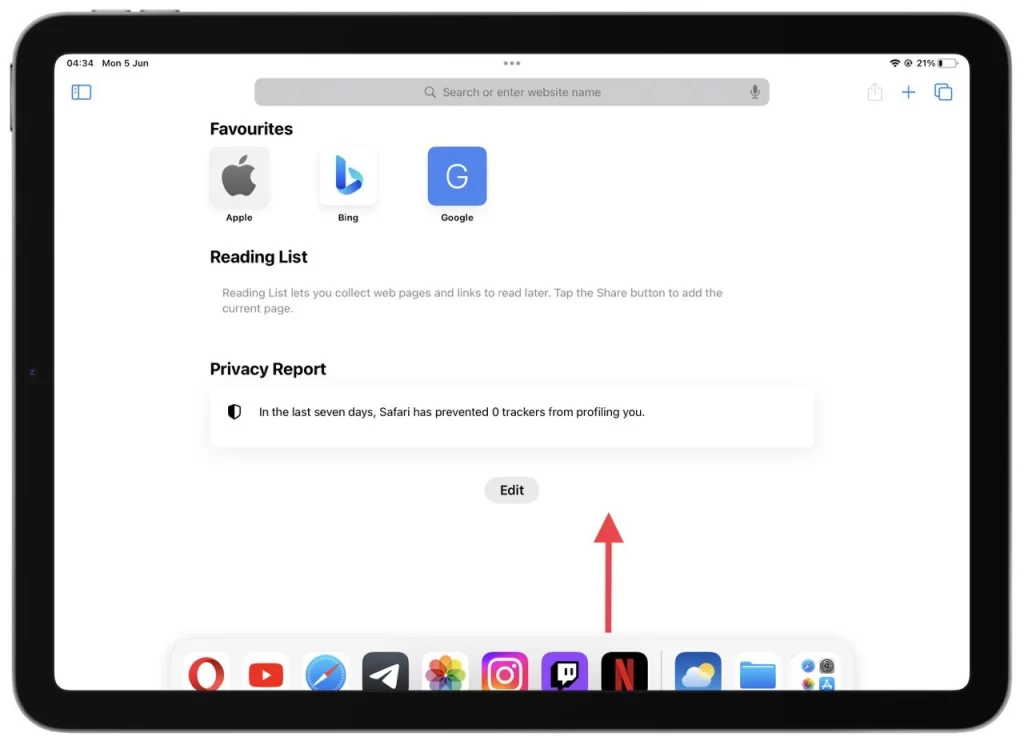
- Klepnite a podržte ikonu druhej aplikácie, ktorú chcete použiť.
- Potiahnite ikonu aplikácie na ľavú alebo pravú stranu obrazovky, kým sa neoddelí od doku.
- Uvoľnením prsta otvoríte druhú aplikáciu v rozdelenom zobrazení.
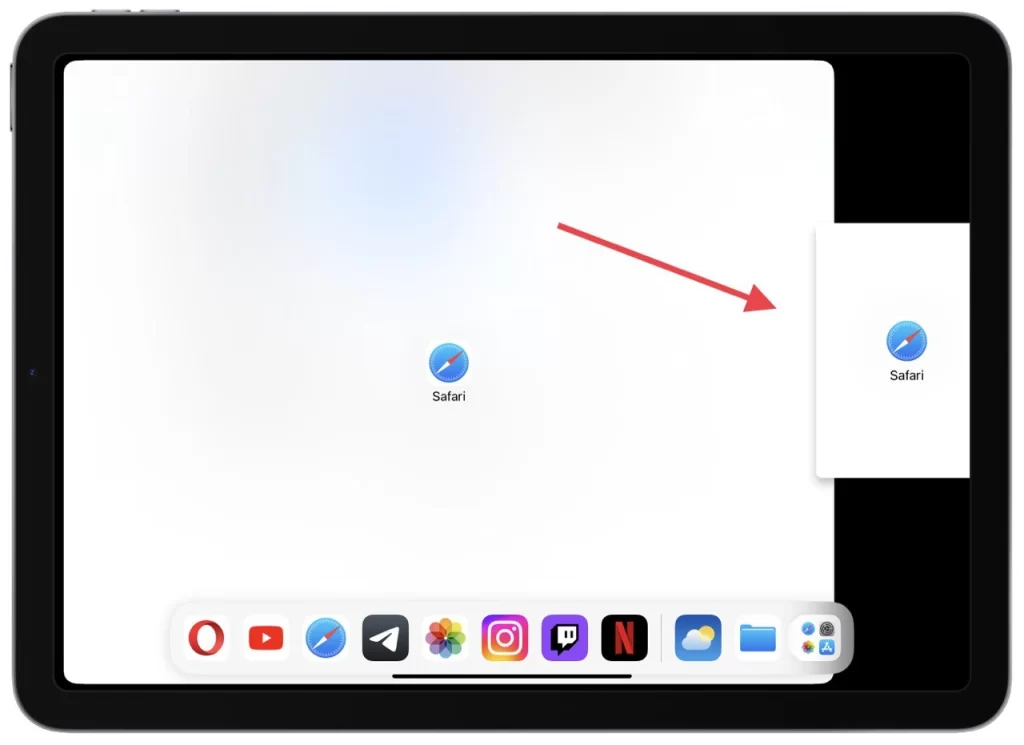
V rozdelenom zobrazení môžete upraviť šírku každého okna aplikácie potiahnutím rozdeľovača medzi nimi. Môžete tiež pracovať s oboma aplikáciami súčasne, napríklad kopírovať a vkladať obsah medzi nimi alebo odkazovať na informácie z jednej aplikácie pri práci na druhej.
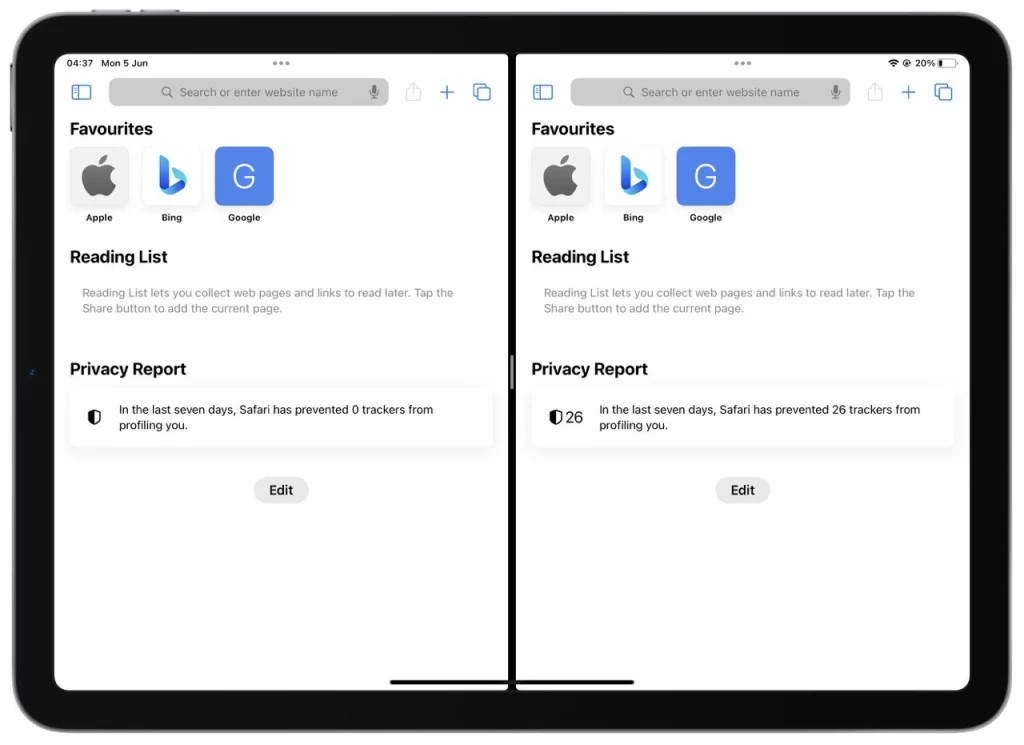
Je dôležité poznamenať, že nie všetky aplikácie podporujú rozdelené zobrazenie. Mnoho populárnych aplikácií na zvýšenie produktivity, ako napríklad Safari, Notes, Mail a Pages, je však kompatibilných. Rozdelené zobrazenie môžete použiť aj so vstavanými systémovými aplikáciami, ako sú Kalendár a Správy. Ak chcete ukončiť rozdelené zobrazenie, jednoducho potiahnite oddeľovač úplne k ľavému alebo pravému okraju obrazovky alebo ho potiahnite prstom mimo obrazovku.
Slide Over
Slide Over je funkcia, ktorá vám umožňuje rýchly prístup k sekundárnej aplikácii a interakciu s ňou bez toho, aby ste opustili aktuálnu. Zobrazuje sa ako malé plávajúce okno, ktoré sa vznáša nad hlavnou aplikáciou. Ak chcete použiť Slide Over:
- Potiahnutím prstom nahor z dolnej časti obrazovky otvorte Dock pri spustení prvej aplikácie.
- Klepnite na aplikáciu, ktorú chcete spustiť v režime Slide Over, a podržte na nej klepnutie .
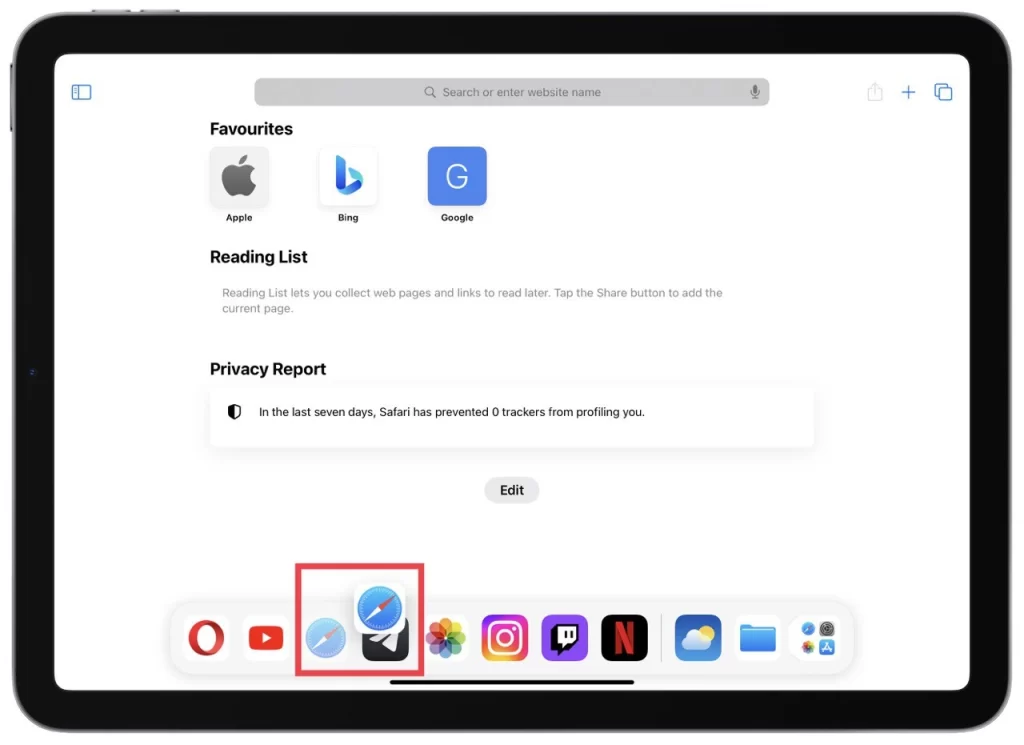
- Potiahnite aplikáciu na požadovanú časť obrazovky (ale nie na okraj) a uvoľnite ju . Aplikácia by sa mala zobraziť v samostatnom okne.
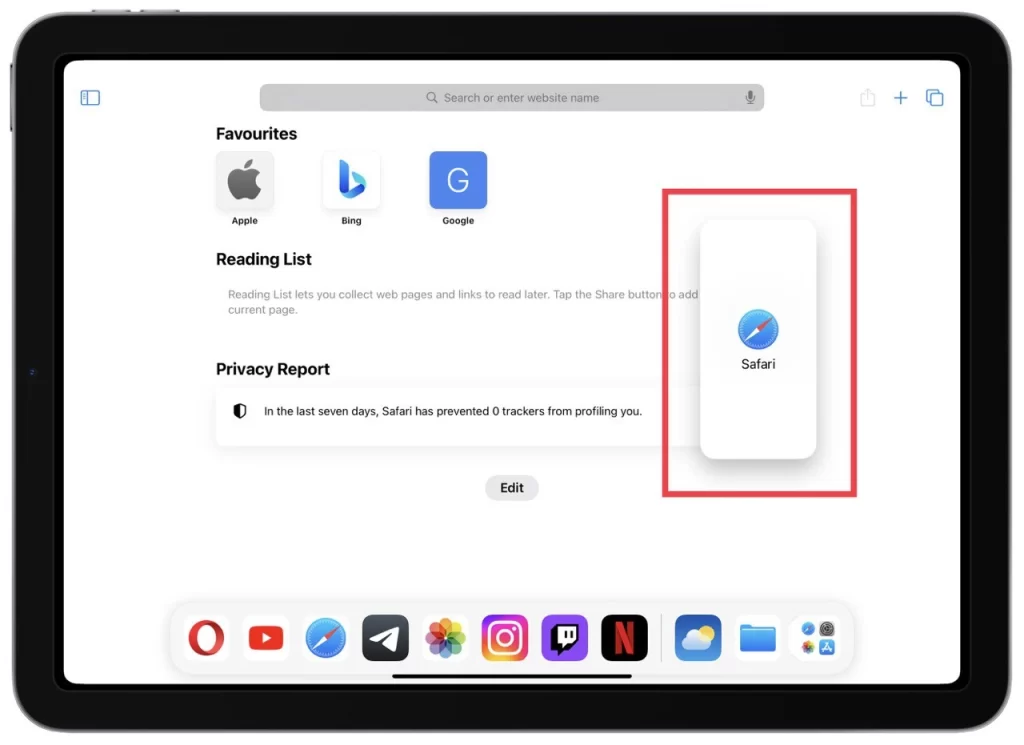
Pomocou funkcie Slide Over môžete vykonávať rýchle úlohy, ako je odpovedanie na správu, kontrola e-mailu alebo zapisovanie poznámok, bez toho, aby ste narušili svoj primárny pracovný postup. Potiahnutím vodorovne pozdĺž sivého pruhu v hornej časti okna Slide Over prepínate medzi aplikáciami v Slide Over. Polohu okna Slide Over môžete upraviť aj ťuknutím a potiahnutím sivého pruhu.
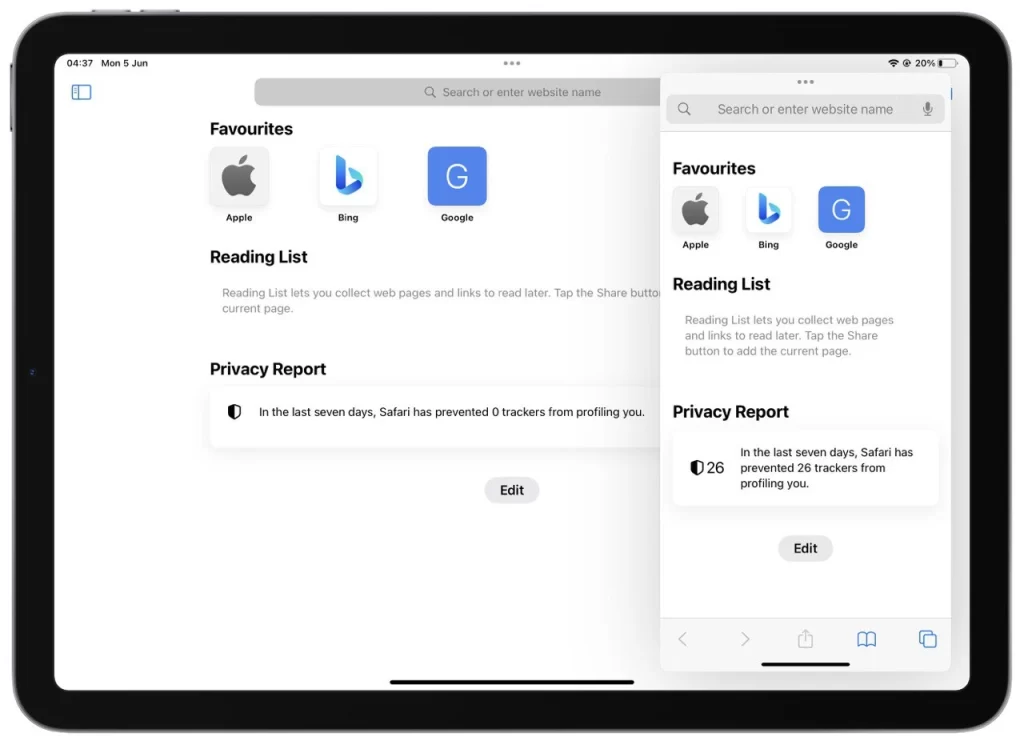
Podobne ako v prípade Split View, nie všetky aplikácie podporujú Slide Over. Mnoho populárnych aplikácií, vrátane Safari, Kalendár a Apple Notes, však bolo optimalizovaných pre túto funkciu. Ak chcete zatvoriť okno Slide Over, potiahnite ho z obrazovky doprava.
Na svojom iPade môžete využiť výkon multitaskingu kombináciou Split View a Slide Over. Môžete napríklad otvoriť Safari v rozdelenom zobrazení s výskumným dokumentom na jednej strane a aplikáciou Poznámky v Slide Over, aby ste si zapísali dôležité body.
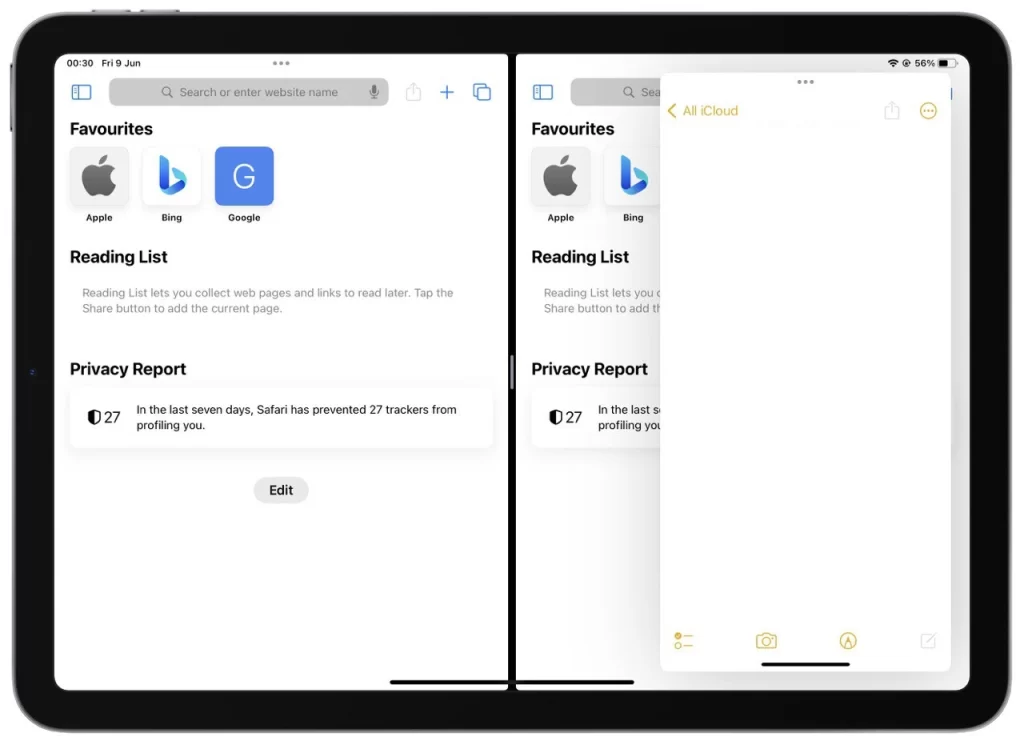
Tieto multitaskingové funkcie poskytujú bezproblémový a efektívny spôsob práce s viacerými aplikáciami súčasne, čo v konečnom dôsledku zvyšuje vašu produktivitu a flexibilitu na iPade.
Prečo by ste mali na svojom iPade používať režimy rozdelenej obrazovky?
Režimy rozdelenej obrazovky, ako je Split View a Slide Over, ponúkajú množstvo výhod, ktoré môžu výrazne zlepšiť váš zážitok z iPadu. Pozrime sa podrobne, prečo by ste mali zvážiť použitie režimov rozdelenej obrazovky na vašom iPade:
- Zvýšená produktivita : Jednou z hlavných výhod režimov rozdelenej obrazovky je možnosť pracovať s viacerými aplikáciami súčasne. Vďaka funkcii Split View môžete mať dve aplikácie vedľa seba, čo vám umožní jednoducho odkazovať na informácie, kopírovať a vkladať obsah alebo presúvať súbory medzi aplikáciami. To eliminuje potrebu neustáleho prepínania medzi aplikáciami, čo vám šetrí čas a zefektívňuje váš pracovný postup. Slide Over vám na druhej strane umožňuje prístup k sekundárnej aplikácii bez toho, aby ste opustili svoju primárnu aplikáciu, čo je pohodlné na vykonávanie rýchlych úloh bez prerušenia vašej pozornosti.
- Bezproblémový multitasking : Režimy rozdelenej obrazovky umožňujú bezproblémový multitasking tým, že vám umožňujú zobraziť a pracovať s viacerými aplikáciami súčasne. To je obzvlášť výhodné pre činnosti, ktoré vyžadujú odkazovanie, porovnávanie alebo spoluprácu medzi aplikáciami. Môžete napríklad otvoriť dokument v jednej aplikácii a súčasne si robiť poznámky v inej. Počas práce na projekte môžete tiež sledovať video alebo sa zúčastniť videohovoru. Schopnosť vykonávať bez námahy viac vecí naraz zvyšuje efektivitu a umožňuje plynulejší a plynulejší používateľský zážitok.
- Prispôsobený pracovný priestor : Režimy rozdelenej obrazovky poskytujú flexibilitu na vytvorenie prispôsobeného pracovného priestoru prispôsobeného vašim potrebám. Aplikácie môžete usporiadať spôsobom, ktorý maximalizuje vašu produktivitu a pohodlie. Môžete napríklad otvoriť svojho e-mailového klienta na jednej strane pri prehliadaní webu na druhej strane. Toto prispôsobenie vám umožňuje vytvoriť multitaskingové prostredie, ktoré vyhovuje vašim preferenciám a pomáha vám zostať organizovaným a sústredeným.
- Vylepšená spolupráca : Pri spoločnej práci môžu byť režimy rozdelenej obrazovky neoceniteľné. Pomocou rozdeleného zobrazenia môžete otvoriť aplikáciu na videokonferencie spolu s aplikáciou na úpravu dokumentov, čo vám umožní diskutovať tvárou v tvár a zároveň vykonávať úpravy v reálnom čase. To podporuje efektívnu komunikáciu a spoluprácu, najmä pri práci na diaľku alebo pri vzdelávaní. Slide Over je tiež užitočný pre spoluprácu, pretože vám umožňuje rýchlo odkazovať alebo zdieľať informácie zo sekundárnej aplikácie počas diskusií alebo prezentácií.
- Vylepšená účinnosť pre špecifické úlohy : Určité úlohy výrazne využívajú režimy rozdelenej obrazovky. Ak ste napríklad tvorcom obsahu, na jednej strane môžete otvoriť aplikáciu na písanie a na druhej strane referenčný materiál, ako je webový prehliadač alebo nástroj na úpravu obrázkov. To vám umožňuje zhromažďovať informácie alebo upravovať a zároveň bezproblémovo udržiavať tok kreatív. Podobne, ak ste študent, môžete si otvoriť učebnicu alebo poznámky z prednášky spolu s aplikáciou na písanie poznámok, čím si uľahčíte štúdium a písanie komplexných poznámok.
Záverom možno povedať, že používanie režimov rozdelenej obrazovky na vašom iPade môže výrazne zvýšiť produktivitu, zefektívniť multitasking, poskytnúť prispôsobený pracovný priestor, zlepšiť spoluprácu a zlepšiť efektivitu rôznych úloh. Využitím týchto funkcií môžete optimalizovať svoj iPad a dosiahnuť viac za kratší čas, či už pracujete, študujete alebo si jednoducho užívate svoje obľúbené aplikácie.
Aké sú nevýhody rozdelenej obrazovky na iPade?
Zatiaľ čo režimy rozdelenej obrazovky na iPade poskytujú celý rad výhod, je dôležité zvážiť potenciálny vplyv na výdrž batérie. Tu je rozšírená diskusia o nevýhodách rozdelenej obrazovky na iPade vrátane jej vplyvu na spotrebu batérie:
- Zmenšená plocha obrazovky : Rozdelenie obrazovky pre viacero aplikácií znamená, že každá aplikácia dostane menšiu časť obrazovky. V dôsledku toho môže zmenšená plocha obrazovky ovplyvniť zážitok zo sledovania, najmä pri práci s aplikáciami vyžadujúcimi väčšie rozhranie alebo podrobný obsah. To môže zvýšiť rolovanie alebo priblíženie, čo môže namáhať vaše oči a spôsobiť únavu. Okrem toho, ak súčasne vykreslíte viacero aplikácií, môžete spotrebovať viac energie, čo prispieva k vybíjaniu batérie.
- Kompatibilita aplikácií : Nie všetky aplikácie plne podporujú režimy rozdelenej obrazovky. Zatiaľ čo mnoho populárnych aplikácií je optimalizovaných pre rozdelenú obrazovku, niektoré aplikácie tretích strán alebo špecializované aplikácie nemusia fungovať optimálne alebo v režime rozdelenej obrazovky. Toto obmedzenie môže brániť vašej schopnosti bezproblémovo pracovať s konkrétnymi aplikáciami alebo obmedziť možnosti multitaskingu. V niektorých prípadoch môže spustenie nepodporovaných aplikácií na rozdelenej obrazovke viesť k problémom s výkonom alebo neočakávanému správaniu, čo ešte viac ovplyvní spotrebu batérie.
- Rozptyľovanie a zameranie : Rozdelená obrazovka môže spôsobiť rozptýlenie a potenciálne ovplyvniť vašu schopnosť sústrediť sa na jednu úlohu. Súčasné zobrazenie viacerých aplikácií môže zvýšiť pokušenie prepínať medzi aplikáciami, kontrolovať upozornenia alebo vykonávať činnosti, ktoré nesúvisia s prácou. Tieto rozptýlenia môžu znížiť produktivitu a zvýšiť spotrebu energie, pretože aktívne aplikácie a upozornenia vyžadujú výkon na spracovanie a sieťové pripojenie.
- Komplexné interakcie s aplikáciami : Používanie režimov rozdelenej obrazovky môže skomplikovať určité interakcie s aplikáciami. Niektoré aplikácie nemusia podporovať funkciu presúvania myšou medzi oknami s rozdeleným zobrazením, čo obmedzuje bezproblémový prenos obsahu medzi aplikáciami. Okrem toho sa správanie určitých funkcií alebo gest aplikácie môže v režime rozdelenej obrazovky líšiť, čo si vyžaduje, aby ste sa prispôsobili novým vzorcom interakcie. Táto krivka učenia môže na chvíľu narušiť váš pracovný tok a neúmyselne viesť k ďalšej spotrebe energie pri navigácii a prispôsobovaní sa prostrediu s rozdelenou obrazovkou.
- Batéria vplyv na životnosť : Používanie režimov rozdelenej obrazovky môže ovplyvniť výdrž batérie vášho iPadu. Spustenie viacerých aplikácií súčasne vyžaduje väčší výpočtový výkon, čím sa zvyšuje spotreba energie zariadenia. Displej tiež zobrazuje viaceré rozhrania aplikácií, čo ďalej prispieva k vybíjaniu batérie. Rozšírené používanie režimov rozdelenej obrazovky, najmä pri aplikáciách náročných na zdroje, môže skrátiť celkovú výdrž batérie vášho iPadu. Je dôležité mať na pamäti svoje vzorce používania a upraviť nastavenia alebo návyky, aby ste optimalizovali výkon batérie pri vykonávaní multitaskingových aktivít.
Záver: Aj keď režimy rozdelenej obrazovky na iPade ponúkajú pozoruhodné možnosti multitaskingu, prichádzajú s úvahami vrátane zníženej plochy obrazovky, problémov s kompatibilitou aplikácií, potenciálneho rozptýlenia, zložitých interakcií s aplikáciami a vplyvu na výdrž batérie. Je dôležité vyhodnotiť tieto faktory a nájsť rovnováhu medzi produktivitou a spotrebou batérie.